极速PE官网 > 帮助中心 >
调整win10文件夹顺序方法
作者:pe系统 2016-10-26
调整win10文件夹顺序方法是什么,Win10系统中文件夹的顺序是固定的,如果用户不作出修改的动作,那么他们就是按照访问时间来排序。网友们想按照自己的习惯进行排序,那么就要进行调整,现在系统之家小编告诉你们调整win10文件夹顺序方法。
1、按住鼠标左键或手指长按,拖动你想要改变位置的文件夹,例如Windows.pro文件夹,虽然它已经是固定在“快速访问”中了,但你拖动时依然会显示“固定到快速访问”。如图:
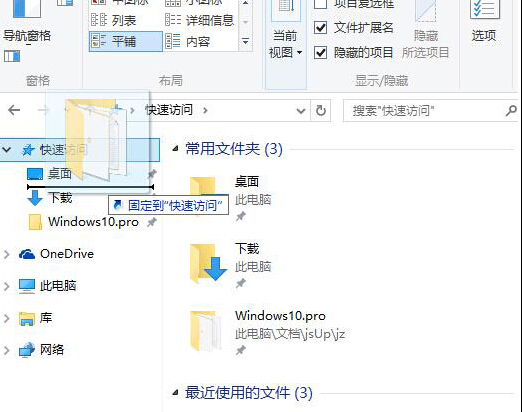
2、不用管它,拖动到想要改变顺序的位置,例如“下载”文件夹的上面,松开鼠标左键或抬起手指(触控操作),这时你会发现,Windows.pro文件夹已经跑到“下载”文件夹前面了,不光是左侧导航窗格中的“快速访问”排序,而且右侧窗口中的“常用文件夹”排序也同时发生变化了。雨林木风gho镜像win10文件夹顺序如图:
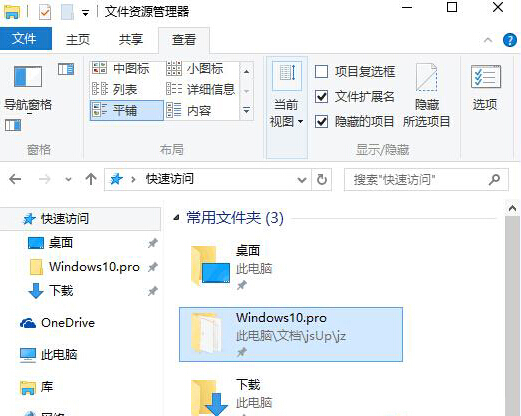
综上所述,这就是调整win10文件夹顺序方法了,通过学习小编的调整Win10系统调整快速访问中文件夹顺序的步骤,你们已经学会了如何调整了,所以以后你们身边升级windows10系统的网友们遇到这样问题的时候,就可以使用小编这个方法进行解决了。
摘要:调整win10文件夹顺序方法是什么,Win10系统中文件夹的顺序是固定的,如果用户不作出修改的动作,那么他们就是按照访问时间来排序.小编告诉你调整win10文件夹顺序方法.....
